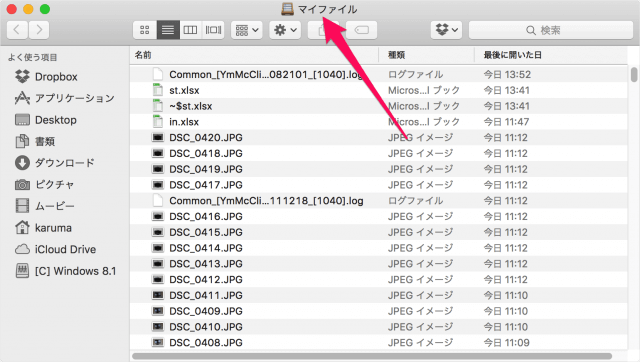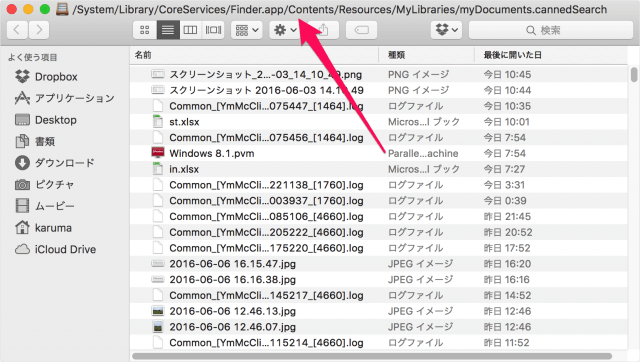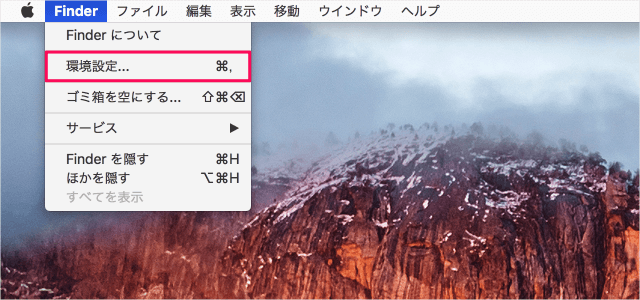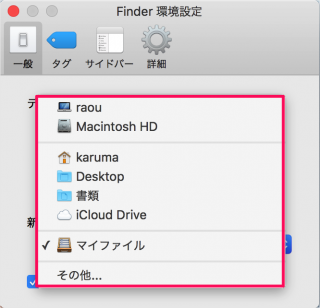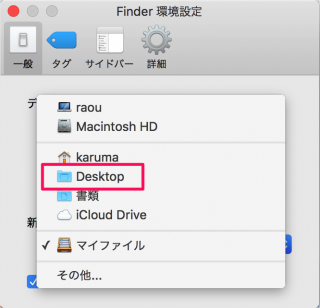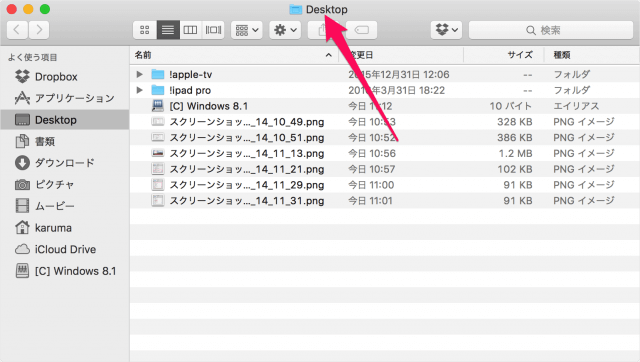Mac の Finder を起動した際に表示じされる新規 Finder ウィンドウをお好みのフォルダに設定する方法を紹介します。
Finder を起動すると……あるいは! 新規Finderウィンドウを表示すると……
「マイファイル」というフォルダ(最近使ったファイルが羅列)表示されます。
/System/Library/CoreServices/Finder.app/Contents/Resources/MyLibraries/myDocuments.cannedSearch/
新規Finderウィンドウをお好みのフォルダに設定
それでは設定方法をみていきます。
上部メニュー「Finder」→「環境設定」をクリックします。
新規Finderウィンドウで次を表示というところの選択しをクリックすると
お好みのフォルダを選択しましょう(ここでは「Desktop」)。
※ 「その他」を選択すると表示されていてない他のフォルダを選択することができます。
それでは「新規Finderウインドウ 」を表示してみましょう。